必收藏!解决苹果手机无法截屏的6个有效方法
目录
在日常使用iPhone时,截屏是一个高频且不可或缺的功能。无论是保存重要对话、记录精彩瞬间,还是分享手机界面,它都为我们提供了极大的便利。然而,当您习惯性地同时按下侧边按钮和音量增键,或者轻点两下背面,屏幕却没有闪烁,也没有听到熟悉的快门声时,难免会感到困惑与焦急。
“为什么我的苹果手机突然截不了屏?” 别担心,这通常并非硬件严重损坏,而多是由一些软件或设置上的小问题导致。本文将为您深入剖析可能的原因,并提供一套从易到难、全方位的解决方案,帮助您快速恢复截屏功能。

一、截屏功能无法截图原因解析
要解决问题,首先需了解其根源。iPhone截屏功能失效,主要源于以下几个方面:
物理按键与硬件问题:Home 键、电源键、音量键因进灰、老化、损伤导致接触不良或卡住;过厚 / 不合理保护壳阻挡按键,均会影响触发。
系统与软件问题:iOS 后台任务过多或运行大型应用时易卡顿,无法及时响应截屏指令;部分第三方 APP(尤其需辅助权限的)可能与截屏功能冲突。
辅助功能设置有误:误关 “辅助触控”、篡改 “轻点背面” 手势,或开启 “引导式访问”(禁用按键与手势),会导致对应截屏方式失效。
存储空间不足:截屏需生成并保存图片,若 iPhone 存储已满,系统无法创建新文件,截屏会失败且可能无提示。
iOS系统版本存在Bug:极少数情况下,当前运行的iOS系统版本可能存在未被发现的漏洞(Bug),影响了截屏等基础功能的正常运作。
二、解决方法
1、检查按键与保护壳
取下手机保护壳,分别单独按压侧边键和音量键,感受其回弹是否正常,确保没有卡滞。清洁按键周围的缝隙,排除灰尘影响。
2、尝试不同的截屏方式
如果您习惯用按键截屏,可以尝试使用“辅助触控”小白点(设置路径:设置 > 辅助功能 > 触控 > 辅助触控,开启后自定义动作为“截屏”)。或者检查“轻点背面”功能(设置路径:设置 > 辅助功能 > 触控 > 轻点背面)是否被设置为了截屏且功能开启。
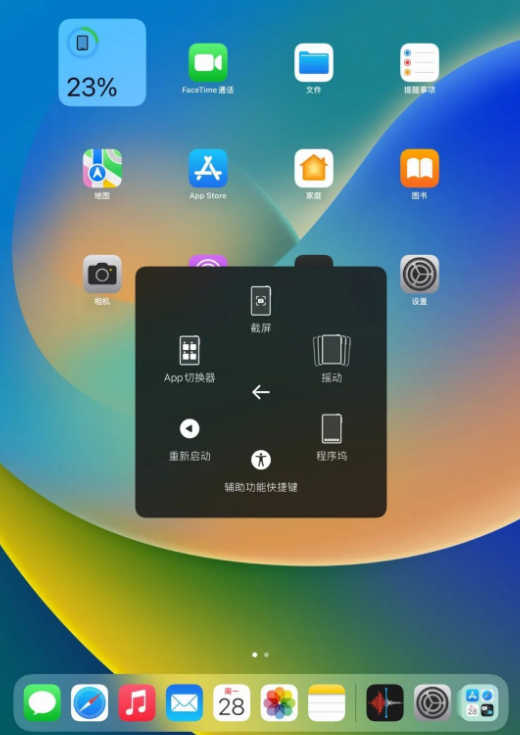
3、重启您的iPhone
这是解决绝大多数软件临时性故障的“万能钥匙”。重启可以清除临时缓存,结束可能出错的进程,往往能立竿见影。
4、检查存储空间
进入 设置 > 通用 > [iPhone] 存储空间,查看剩余空间。如果可用空间不足1GB,建议清理照片、视频、卸载不常用的APP或使用iCloud优化存储。
5、重置所有设置
如果怀疑是设置混乱导致,可以尝试此操作。进入 设置 > 通用 > 传输或还原iPhone > 还原,选择“还原所有设置”。请注意,此操作不会删除您的任何数据或媒体,但会将壁纸、网络设置、通知偏好等恢复为出厂默认值。
6、更新iOS系统
可以使用牛学长苹果手机修复工具一键升级到最新的iOS26系统版本,还可降级系统和修复白苹果、黑屏、变砖等iOS问题。
1. 打开牛学长苹果手机修复工具,点击【iOS升级/降级】功能,然后使用数据线将iPhone连接上电脑。
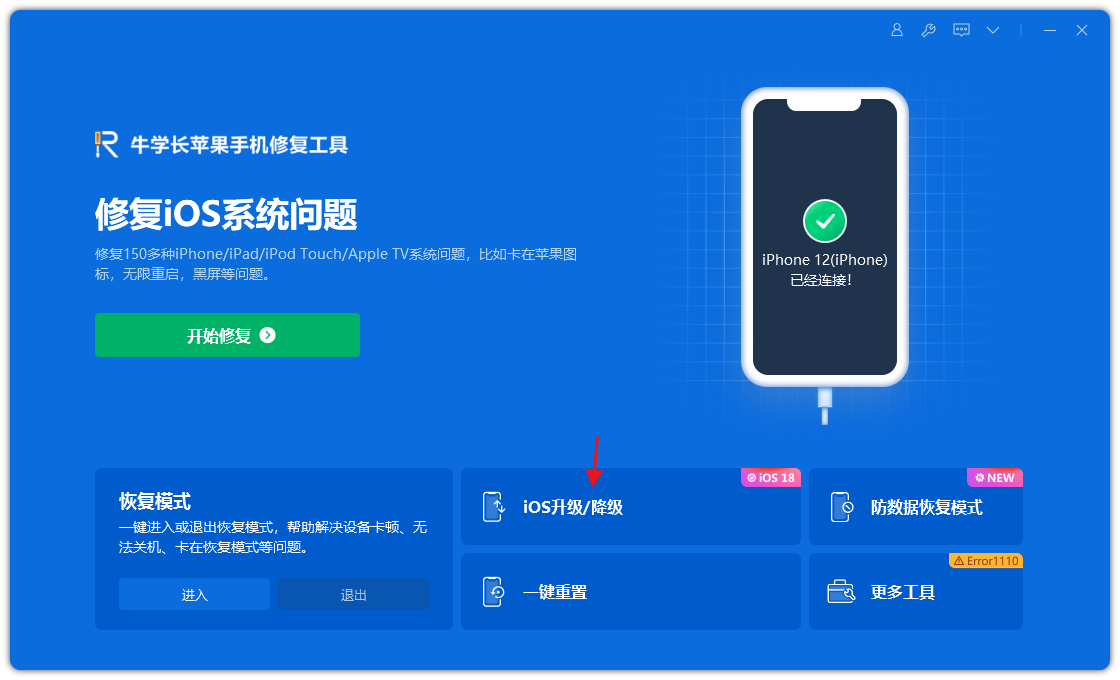
2. 等软件识别到iPhone后,选择升级功能,点击【升级】获取可升级iOS版本。
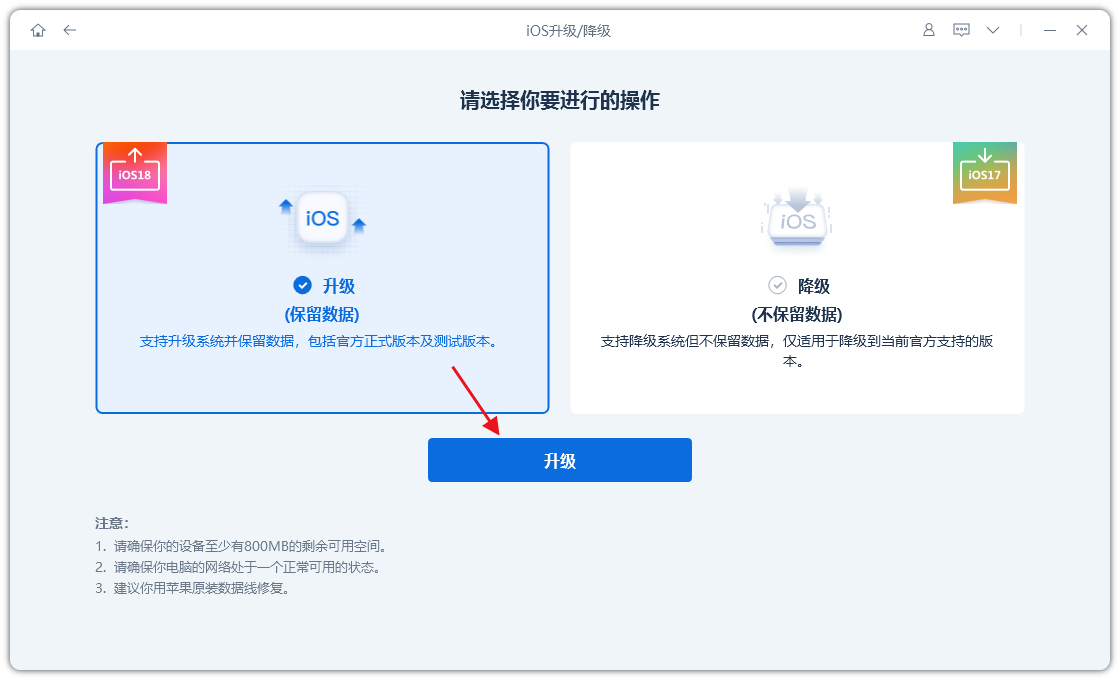
3. 选择需要升级的固件版本,如iOS26beta,然后点击【下载】等待开始下载固件。
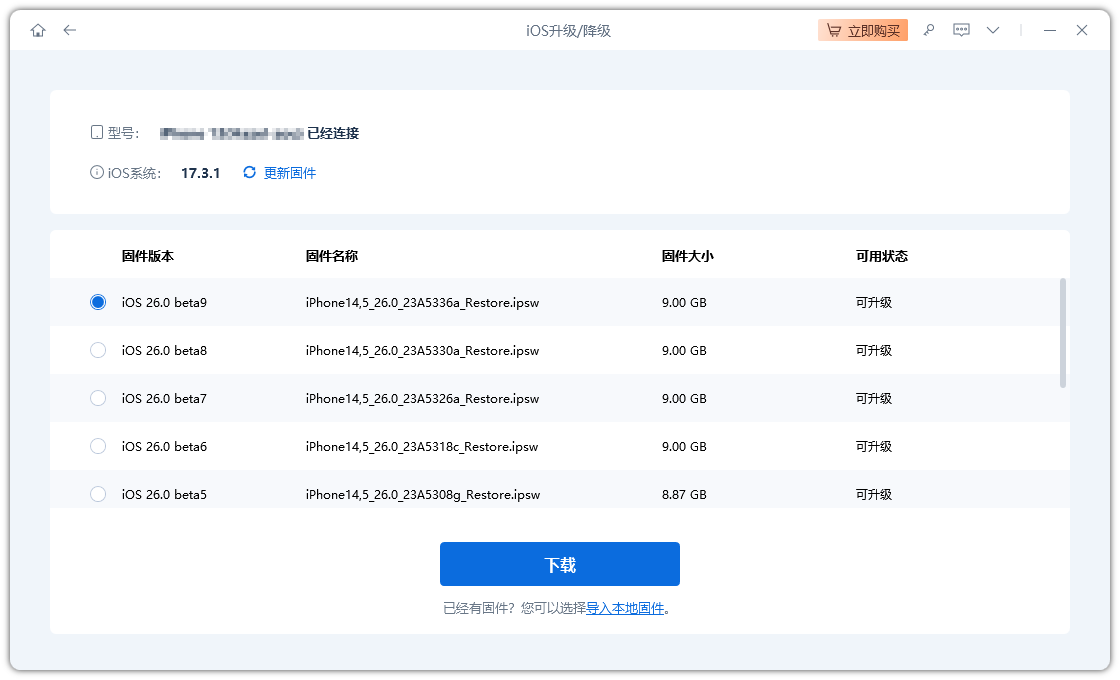
4. 等待固件下载完成后,点击【开始升级】,然后等待升级成功即可将iPhone升级到iOS26beta体验。
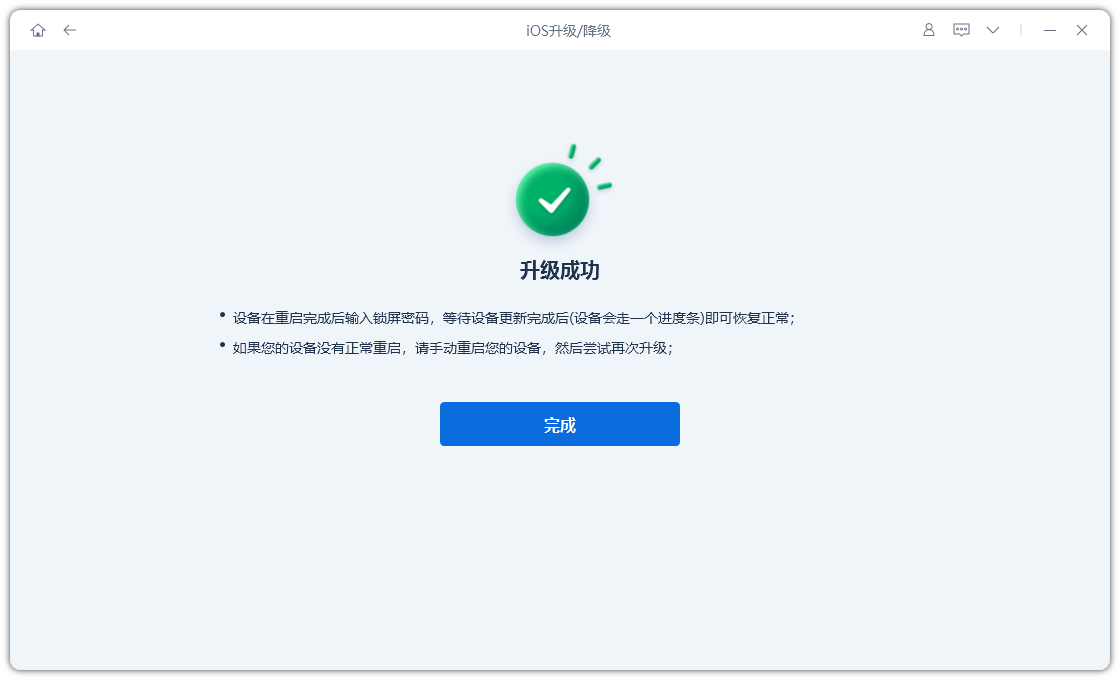
苹果手机无法截屏虽然令人烦恼,但通常有迹可循。遇到问题时,保持冷静。同事可以定期清理存储空间,保持系统更新,能有效减少此类问题的发生。希望本文能助您顺利解决截屏难题,再次畅享iPhone带来的便捷体验。